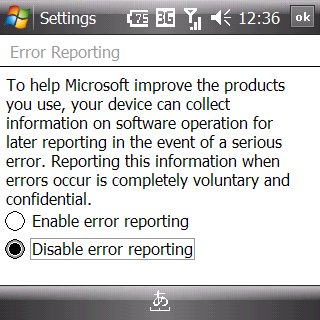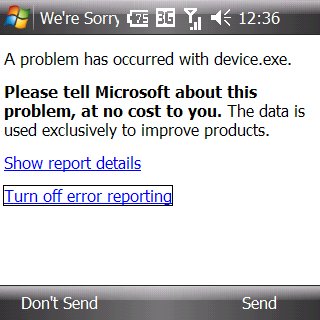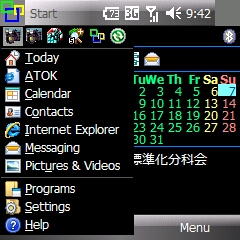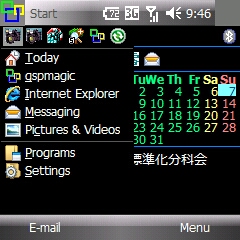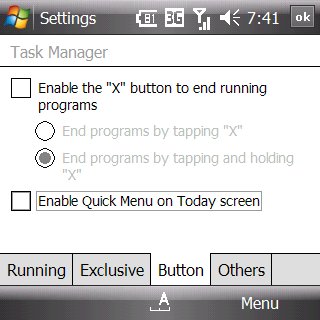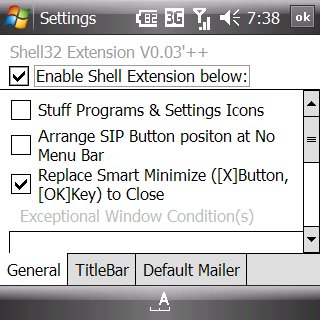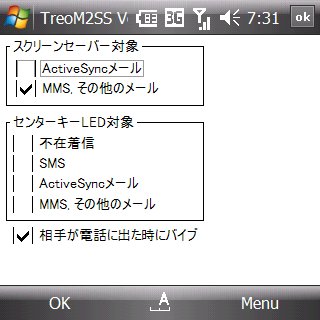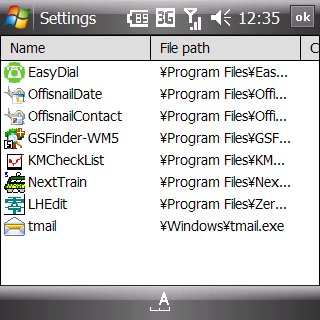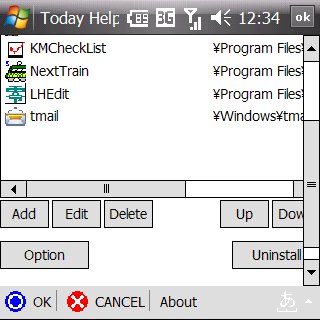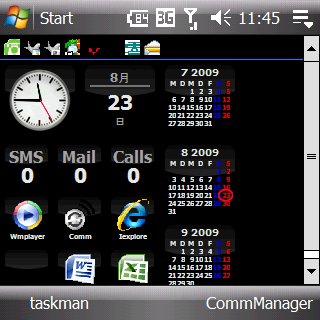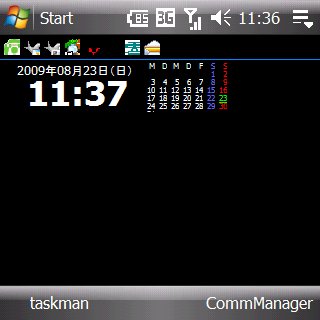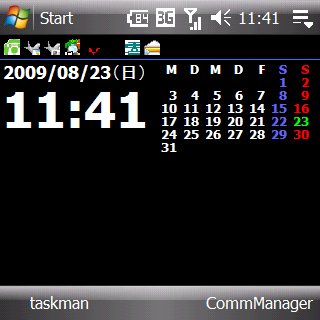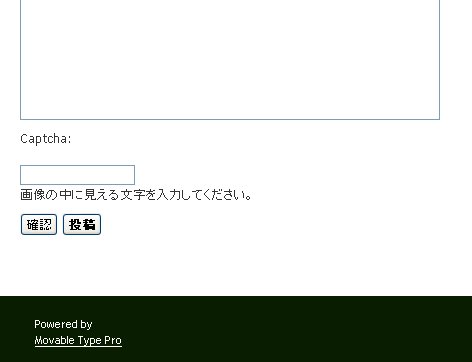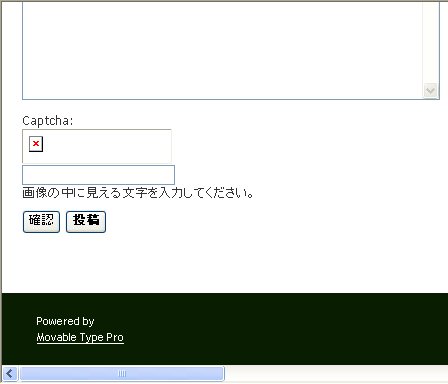1ヶ月ほど前から、左足の足の裏(踵の裏)に石ころが挟まったような違和感・異物感があったのだが、そのうち歩くときに左足を着くと痛みを感じるようになった。
痛みの場所は、踵の内側の側面部分で、異物感がある場所とは違っていた。痛みの種類はビリッとするようなもので、それほどひどいものでもないのだが、歩くときに左足を着くと必ず痛むので苦痛だった。
痛み出して1週間ほどして、整形外科を受診しレントゲンを撮ってもらったところ、「踵の骨に棘(トゲ)ができています」と言われてビックリした。これは、足の裏の筋(足底腱膜)に過度な負担がかかったため、踵の骨と筋との接合部分が石灰化(骨化)して棘のようになったもの。棘と言われるといかにも痛そうだが、痛みは棘のためではなく、付近が炎症を起こしているからだということだ。
治療は、ひどくなれば注射、手術も行うが、これは最後の手段のため勧めない。炎症を抑えるには安静にするのが一番だが、歩かないわけにはいかないから、市販されている低反発素材の靴の中敷きを使うことを勧められた。また、炎症を鎮めるためにモーラステープという消炎テープも出してもらった。
近くのドラッグストアを見て回ったが、そう簡単に対策グッズは見つからなかった。かといって痛みはすぐに解消しないため、応急処置として行ったことは下記である。
・アイシング
ケーキなど買ったときに付けてくれる、蓄冷剤・保冷剤を冷凍庫で凍らせて、それで足の裏をマッサージする。
・土踏まずのサポート
靴の土踏まず部分に、ハンカチや古い靴下の切れ端を敷くと非常に楽になる。靴の中敷きの下側に入れるとずれないようだ。あまり厚くすると逆効果だ。
・靴紐をきつく締める
今までは、履いたり脱いだりが楽なように靴紐を緩くしていたが、履く度にきつく縛り直すことにした。靴の中で足がずれないため痛みが軽減されるようだ。
痛みの場所は、踵の内側の側面部分で、異物感がある場所とは違っていた。痛みの種類はビリッとするようなもので、それほどひどいものでもないのだが、歩くときに左足を着くと必ず痛むので苦痛だった。
痛み出して1週間ほどして、整形外科を受診しレントゲンを撮ってもらったところ、「踵の骨に棘(トゲ)ができています」と言われてビックリした。これは、足の裏の筋(足底腱膜)に過度な負担がかかったため、踵の骨と筋との接合部分が石灰化(骨化)して棘のようになったもの。棘と言われるといかにも痛そうだが、痛みは棘のためではなく、付近が炎症を起こしているからだということだ。
治療は、ひどくなれば注射、手術も行うが、これは最後の手段のため勧めない。炎症を抑えるには安静にするのが一番だが、歩かないわけにはいかないから、市販されている低反発素材の靴の中敷きを使うことを勧められた。また、炎症を鎮めるためにモーラステープという消炎テープも出してもらった。
近くのドラッグストアを見て回ったが、そう簡単に対策グッズは見つからなかった。かといって痛みはすぐに解消しないため、応急処置として行ったことは下記である。
・アイシング
ケーキなど買ったときに付けてくれる、蓄冷剤・保冷剤を冷凍庫で凍らせて、それで足の裏をマッサージする。
・土踏まずのサポート
靴の土踏まず部分に、ハンカチや古い靴下の切れ端を敷くと非常に楽になる。靴の中敷きの下側に入れるとずれないようだ。あまり厚くすると逆効果だ。
・靴紐をきつく締める
今までは、履いたり脱いだりが楽なように靴紐を緩くしていたが、履く度にきつく縛り直すことにした。靴の中で足がずれないため痛みが軽減されるようだ。